不同电脑的iTunes音乐和应用同步方法
使用iTunes进行音乐管理与同步

使用iTunes进行音乐管理与同步第一章:iTunes简介iTunes是苹果公司开发的一款多媒体管理软件,旨在提供音乐、电影、电视节目和应用程序等内容的管理和同步功能。
iTunes可以在Windows和Mac操作系统上运行,并与苹果的iOS设备(如iPhone和iPad)无缝集成。
它是苹果设备用户必备的软件之一,可以帮助用户轻松管理和享受各种媒体内容。
第二章:音乐管理iTunes提供了强大的音乐管理功能,可以帮助用户整理和分类音乐库。
用户可以将已有的音乐文件导入iTunes,也可以通过iTunes Store购买新的音乐。
iTunes会自动根据音乐的元数据(如艺术家、专辑、曲目名等)对音乐进行分类,并生成专辑封面。
用户可以通过iTunes的搜索功能快速找到自己想要的音乐,也可以创建播放列表来定制自己的音乐体验。
第三章:音乐同步iTunes还提供了音乐同步功能,可以将音乐从iTunes库同步到iOS设备,使用户能够在移动设备上随时欣赏自己喜欢的音乐。
用户可以通过USB线或Wi-Fi连接将iOS设备与iTunes进行同步,选择要同步的音乐、播放列表和艺术家等。
此外,iTunes还支持自动同步功能,可以在每次连接设备时自动更新设备上的音乐。
第四章:设备管理除了音乐管理和同步功能,iTunes还提供了设备管理功能,可以对iOS设备进行各种设置和管理。
用户可以在iTunes中查看设备的硬件信息、操作系统版本和存储空间使用情况,并进行相应的优化。
此外,用户还可以在iTunes中备份和恢复设备的数据,包括音乐、应用程序、照片和联系人等。
这些功能帮助用户更好地管理和保护自己的iOS设备。
第五章:其他功能除了音乐管理、同步和设备管理功能外,iTunes还提供了许多其他实用的功能。
例如,iTunes可以管理和同步电影、电视节目和有声读物等多媒体内容。
用户可以通过iTunes Store购买或租赁这些内容,并将它们同步到iOS设备或在iTunes中观看。
2019年itunes11怎样同步应用程序.doc

2019年itunes11怎样同步应用程序篇一:iTunes11使用教程iTunes11使用教程一、设备激活iOS设备首次或恢复系统后使用时需要激活使用,新版的iTunes 激活iOS设备后的页面也有所改变,多出一个欢迎向导,方便新手使用。
(一)iOS激活向导a)新版iTunes激活解锁设备后,iTunes右上角多了一个完成按钮,点击后会跳过新手向导,返回iTunes的资料库。
点击Continue后,iTunes 会跳转至新手向导页面。
12b)iPhone如果是首次在当前的PC上使用,则会看到以下的页面。
点击继续即可进入下一步。
c)如果iPhone之前在当前PC上有过同步或备份,则会看到以下的界面,在这里可以根据需求,选择从备份回复或设臵为新iPhone。
d)点击继续后,iTunes会展示新版使用小贴士,点击开始即可跳转至iTunes摘要页面。
二、同步管理类(一)信息同步1)通讯录同步a)通过数据线将iPhone与iTunes连接,点击iTunes右上角的iOS 设备按钮进入设备摘要页面。
需要注意的是不要点击统中弹出。
按钮,这会导致iPhone从系b)以同步Outlook数据为例,在iTunes摘要页面,点击进入“信息”,在信息中勾选“同步通讯录”,数据来源选择Outlook,点击“应用”,完成后iTunes会自动将联系人合并同步至iOS设备中。
需要注意的是OSX 系统版的iTunes不支持该同步方案。
(系统默认模式为双向合并同步,同步后会将iPhone与Outlook 中的联系人全部合并。
冲突方案配臵参见下文。
)123c)iTunes同步“通讯录”支持多渠道数据,同步的来源支持Outlook、Googlecontacts及Windowscontacts。
2)日历同步a)在iTunes摘要页面,点击进入“信息”,在信息中勾选“将日历共享到”,选择同步来源Outlook,点击“应用”后同步,既可将Outlook中的日历合并同步至iOS设备中。
如何从itunes同步音乐

如何从itunes同步音乐想要从itunes同步音乐,该怎么办呢,那么如何从itunes同步音乐的呢?下面是小编收集整理的如何从itunes同步音乐,希望对大家有帮助~~从itunes同步音乐的方法方法一、手动管理音乐和视频1把iPhone 与电脑用数据线连接起来,打开iTunes 软件,点击iTunes 右上方的“iPhone”图标,如图所示2在iPhone 的摘要界面,向下拖动找到选项下面的“手动管理音乐和视频”。
勾选好以后,点击右下角的“应用”按钮,如图所示3接下来软件会提示iPhone 在别的iTunes 有同步过,但iPhone 每次只能与一个iTunes 同步,所以询问我们是否要“抹掉并同步”原来的资料库。
点击“抹掉并同步”继续,如图所示注:因为我的iPhone 有在别的电脑同步过,所以这里会出现这个提示。
4等待应用完成以后,点击iPhone 管理页面顶部右边的“此iPhone 上”选项,如图所示5在软件的左窗格中选择“音乐”,如图所示6接下来打开我们电脑上的音乐文件夹,选择想要同步的音乐。
用鼠标手动拖动音乐到iTunes 软件的右窗格中,然后点击软件右下角的“同步”按钮即可,如图所示7最后等待iTunes 与iPhone 同步音乐文件。
对于视频文件也是按照同样的方法即可手动添加并同步到iPhone 上。
END方法二、同步iTunes上的资料库打iTunes 以后,点击顶部的音乐选项,再点击“扫描媒体”按钮,软件就会自动扫描电脑中的音乐文件。
接下来就会看到iTunes 把在电脑中扫描到音乐文件添加到音乐资料库中,如图所示等待音乐文件添加完成以后,点击iTunes 右上方的“iPhone”图标,如图所示在iPhone 管理界面中,点击顶部的“音乐”选项,如图所示然后勾选“同步音乐”选项,再点击右下方的“应用”按钮即可,如图所示注:可根据自己的需要是同整个资料库,或是根据自己选定的播放列表,专辑,表演者等怎么用iTunes导入视频到ipad/iPhone相关文章:1.如何用itunes将各种格式视频直接导入到ipad2.如何将电影视频同步到ipad里面3.怎么把电脑上的视频放到ipad上4.avi视频怎么导入iphone65.avi视频怎么导入ipad6.怎么把电脑上的电影拷到ipad上。
如何在Mac OS系统中使用iTunes进行音乐管理和同步

如何在Mac OS系统中使用iTunes进行音乐管理和同步在当今数字化时代,音乐已经成为了我们生活中不可或缺的一部分。
而对于Mac OS系统用户来说,iTunes是一个非常重要的工具,它不仅可以帮助我们管理和播放音乐,还可以将音乐同步到我们的设备上。
本文将详细介绍如何在Mac OS 系统中使用iTunes进行音乐管理和同步。
首先,我们需要确保我们的Mac电脑上已经安装了最新版本的iTunes。
如果没有安装,我们可以在苹果官方网站上下载并安装最新版本的iTunes。
一旦安装完成,我们可以打开iTunes并开始音乐管理的过程。
首先,我们需要将我们的音乐文件添加到iTunes库中。
我们可以通过两种方式来实现这一点。
第一种方式是将音乐文件直接拖放到iTunes窗口中。
我们可以在Finder中找到我们的音乐文件,然后将它们拖放到iTunes窗口中的音乐库部分。
iTunes将自动将这些文件添加到我们的音乐库中。
第二种方式是通过iTunes菜单栏中的“文件”选项来添加音乐文件。
我们可以选择“添加到库”选项,并在弹出的窗口中选择我们想要添加的音乐文件。
iTunes将会将这些文件添加到我们的音乐库中。
一旦我们的音乐文件添加到iTunes库中,我们可以开始对它们进行管理。
iTunes提供了丰富的功能,让我们可以轻松地对音乐进行编辑、整理和分类。
首先,我们可以使用iTunes的标签功能来编辑音乐的元数据。
我们可以右键点击音乐文件,在弹出的菜单中选择“信息”选项。
在弹出的窗口中,我们可以编辑音乐的标题、艺术家、专辑、流派等信息。
这些元数据可以帮助我们更好地组织和查找我们的音乐。
此外,我们还可以使用iTunes的播放列表功能来创建自定义的音乐播放列表。
我们可以在iTunes的侧边栏中找到“播放列表”选项,并点击“新建播放列表”按钮来创建一个新的播放列表。
然后,我们可以将我们喜欢的音乐添加到这个播放列表中,并根据自己的需要进行排序和编辑。
iTunes如何同步音乐、影片、铃声和图书

iTunes如何同步音乐、影片、铃声和图书
在使用iTunes中比较重要的就是“同步”,无论是音乐、影片、铃声还是图书,在你选择同步之后,iTunes都会与你的设备同时拥有这些相同文件,说的简单点就是,iTunes 有什么,你的设备就有什么;iTunes没有的,你的设备就没有,iTunes会始终与设备保持行动一致。
一、将音乐、影片、铃声和图书添加到资料库
方法一:在菜单栏上点击“文件——将文件添加到资料库”来添加一个或多个文件,也可以选择“将文件夹添加到资料库”,这样可以非常迅速地添加该文件夹下的所有文件。
方法二:拖拽法。
直接单击选中你想要添加的文件或文件夹,然后按住鼠标左键不放,将其拖入iTunes中的媒体库窗口,即可完成添加。
以添加音乐为例,添加影片、铃声和图书的方法同理。
二、将音乐、影片、铃声和图书同步到设备中第二步:上方标题栏可以切换到音乐、影片、铃声和图书界面。
(以同步音乐为例。
影片、照片、书籍的同步方法同理。
)
如果您对教程内容有新的看法,或者没有找到您想要的教程,欢迎拿起手机,开启微信,扫描上面的微信二维码添加“手机世界”为您的微信好友,也可以在微信里搜“www3533com”,或关注新浪官方微博:/waptt私信联系我们。
itunes教程

在音乐上点右键-创建AAC版本,完成后歌曲下方会产生一个AAC 版本的同名歌曲
右键选择AAC版本同名歌曲,选择“在windows资源管 理器中显示”,将文件的后缀名由m4a改成m4r即可. 如何显示文件扩展名: 点击我的电脑,点击菜单栏的“工具”下面的“文件夹选 项”,在文件夹选项中选择“查看”,然后去掉“隐藏 已知文件类型的扩展名”前面的勾,最后点确认即可。
在此界面,选择itunes的默认语言后,点击“安装”按钮
运行itunes软件
双击桌面上 图标,即可打开itunes软件。
2、注册itunes账号
在itunes store中,任意点击一款免费软件,点击“免费”
弹出提示窗口,请点击“创建apple ID”
此处输入邮箱地址
密码必须包含至少八个字符,其中必须包含至少一个数字、一个大写字 母和一个小写字母。不能包含三个连续的相同字符。不能与您的 Apple ID 相同,也不能与您在过去一年中用过的任何密码相同。
若同步所有音乐,选择“整个音乐资料库”
1单击设备选项中的iphone名称 2选中音乐选项,将“同步音乐”打钩,勾选“表演者”,点击“应用”按钮
导入影片时,先选中资料库“影片”选项,影片需 为MP4格式
“将文件添加到资料库”允许你将一个或者一个以 上的mp4视频文件导入进iTunes中。“将文件夹 添加到资料库”允许你将某个包含多个mp4视频 文件的文件夹批量导入进iTunes中。
选择你要下载的软件,点击“下载”
这个界面可以查看当前下载的软件。
四、如何将音乐、视频、铃声、应用程序导入itunes,并同步至iphone
导入音乐时,先选中资料库中“音乐”选项
“将文件添加到资料库”允许你将一个或者一个以上的音乐文件导入进 iTunes中。“将文件夹添加到资料库”允许你将某个包含多个音乐文件的文 件夹批量导入进iTunes中。
最新-itunes2019怎么同步应用程序 精品

itunes11怎么同步应用程序篇一:11使用教程11使用教程一、设备激活设备首次或恢复系统后使用时需要激活使用,新版的激活设备后的页面也有所改变,多出一个欢迎向导,方便新手使用。
(一)激活向导)新版激活解锁设备后,右上角多了一个完成按钮,点击后会跳过新手向导,返回的资料库。
点击后,会跳转至新手向导页面。
12)如果是首次在当前的上使用,则会看到以下的页面。
点击继续即可进入下一步。
)如果之前在当前上有过同步或备份,则会看到以下的界面,在这里可以根据需求,选择从备份回复或设臵为新。
)点击继续后,会展示新版使用小贴士,点击开始即可跳转至摘要页面。
二、同步管理类(一)信息同步1)通讯录同步)通过数据线将与连接,点击右上角的设备按钮进入设备摘要页面。
需要注意的是不要点击统中弹出。
按钮,这会导致从系)以同步数据为例,在摘要页面,点击进入“信息”,在信息中勾选“同步通讯录”,数据来源选择,点击“应用”,完成后会自动将联系人合并同步至设备中。
需要注意的是系统版的不支持该同步方案。
(系统默认模式为双向合并同步,同步后会将与中的联系人全部合并。
冲突方案配臵参见下文。
)123)同步“通讯录”支持多渠道数据,同步的来源支持、及。
2)日历同步)在摘要页面,点击进入“信息”,在信息中勾选“将日历共享到”,选择同步来源,点击“应用”后同步,既可将中的日历合并同步至设备中。
同步之前可以根据需求,选择同步所有日历或所选日历,也可以选择同步指定范围的事件。
)同步“日历”支持多渠道数据,具体支持数据来源以支持及内安装的应用实际情况为准。
3)邮件账户同步)在摘要页面,点击进入“信息”,在信息中勾选“同步邮件账户来源”,选择同步来源,点击“应用”后同步,既可将中的邮件配臵(不包含密码)合并同步至设备中。
会自动显示中的可支持同步的账户信息。
)同步“邮件”支持多渠道数据,具体支持数据来源以支持及内安装的应用实际情况为准。
篇二:苹果手机软件同步安装操作及日常使用指南苹果手机软件同步安装操作及日常使用指南―如有问题请跟帖1楼联通3苹果手机以其完美的造型、完善的操作系统、流畅的操作和丰富的应用享誉全球,目前尚无其他机型与其媲美,然而没有安装软件应用的苹果手机则黯然失色,以下说明希望对大家的苹果手机软件安装有所帮助:1、苹果手机的软件安装需要安装套件,或从手机中的(软件商店)安装。
iTunes使用教程(整理版)
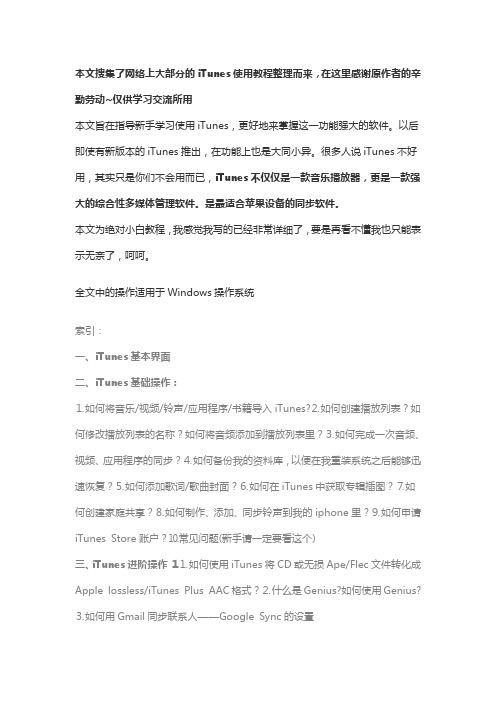
本文搜集了网络上大部分的iTunes使用教程整理而来,在这里感谢原作者的辛勤劳动~仅供学习交流所用本文旨在指导新手学习使用iTunes,更好地来掌握这一功能强大的软件。
以后即使有新版本的iTunes推出,在功能上也是大同小异。
很多人说iTunes不好用,其实只是你们不会用而已,iTunes不仅仅是一款音乐播放器,更是一款强大的综合性多媒体管理软件。
是最适合苹果设备的同步软件。
本文为绝对小白教程,我感觉我写的已经非常详细了,要是再看不懂我也只能表示无奈了,呵呵。
全文中的操作适用于Windows操作系统索引:一、iTunes基本界面二、iTunes基础操作:⒈如何将音乐/视频/铃声/应用程序/书籍导入iTunes?⒉如何创建播放列表?如何修改播放列表的名称?如何将音频添加到播放列表里?⒊如何完成一次音频、视频、应用程序的同步?⒋如何备份我的资料库,以便在我重装系统之后能够迅速恢复?⒌如何添加歌词/歌曲封面?⒍如何在iTunes中获取专辑插图?⒎如何创建家庭共享?⒏如何制作、添加、同步铃声到我的iphone里?⒐如何申请iTunes Store账户?⒑常见问题(新手请一定要看这个)三、iTunes进阶操作1⒈如何使用iTunes将CD或无损Ape/Flec文件转化成Apple lossless/iTunes Plus AAC格式?⒉什么是Genius?如何使用Genius?⒊如何用Gmail同步联系人——Google Sync的设置一、iTunes基本界面(熟悉的可以不看)iTunes的主界面如下所示:⑴——菜单栏。
所有iTunes的功能都可以在这里找到⑵——播放控制区。
在这里你可以播放/暂停音乐;切换到上一首/下一首;调节音量大小⑶——资料库标签。
点击“音乐”即可进入你的音乐资料库[ ⒅ 所在区域],点击标签可以在音乐、影片、电视节目等切换显示。
Ps.你可以在⑵区显示更多的标签,方法是“编辑——偏好设置——显示”,在那里添加或减少你想要显示的标签⑷——iTunes Store。
- 1、下载文档前请自行甄别文档内容的完整性,平台不提供额外的编辑、内容补充、找答案等附加服务。
- 2、"仅部分预览"的文档,不可在线预览部分如存在完整性等问题,可反馈申请退款(可完整预览的文档不适用该条件!)。
- 3、如文档侵犯您的权益,请联系客服反馈,我们会尽快为您处理(人工客服工作时间:9:00-18:30)。
不同电脑的iTunes音乐和应用同步方法
作者:/vikingalex
摘要:新买了小本,原来本本上的iTunes需要同步到现在这个本本上来,似乎没有什么直观的操作方法。
而iCloud也不支持音乐和应用的同步。
于是自己尝试找到了可行的方法,总结如下。
一.应用同步
既然你有应用了,自然少不了Apple的移动设备,这个的原理就是将移动设备中Apps同步进来,移动设备起到两个iTunes的桥梁作用。
我的是iPhone,同步步骤如下:
1.打开需要同步的iTunes,点击菜单栏中的“编辑”>“偏好设置”
移动设备数据。
3.点击iTunes菜单栏中的“Store”>“对这台电脑授权”
4.点击iTunes菜单栏中的“文件”>“自iPhone传输购买项目”
5.点击已连接的设备,开始同步你的应用吧。
二.音乐同步
1.保证你的两台电脑都连在同一个网络,简单的说都连着同一个路由器,共用一根主网线。
而你的两个iTunes共用同一个苹果账号,这两点不难做到吧。
2.两台电脑iTunes都执行以下操作:点击iTunes菜单栏中的“高级”>“打开家庭共享”。
按照提示依次创建家庭共享。
3.接下来你的两iTunes左侧应该都出现了下图黄色标注部分。
“共享”>““某某帅哥”的资料库”,打开,等待其载入完成。
(看不到就等等,别急)
4.选择那台共享的iTunes里你想要导入的歌曲或者书籍,点击右下角的导入按钮。
5.OK,iTunes开始含辛茹苦的开始导入了,没你的事了...
步骤已经很详细了,如果你还有什么问题,万能的百度...
作者:/vikingalex。
